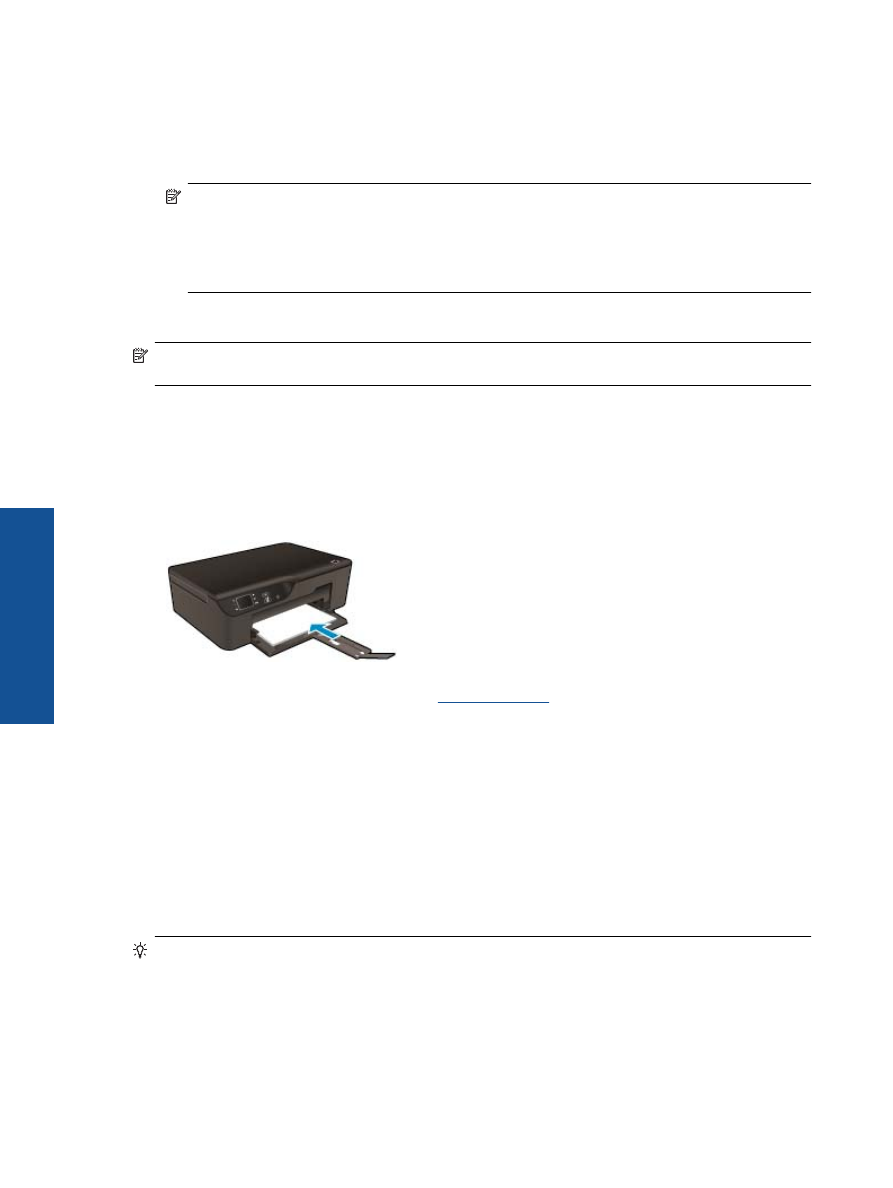
Tiskanje dokumentov
Tiskanje iz programske aplikacije
1.
Preverite, ali je pladenj za papir odprt.
2.
Preverite, ali je v pladnju za papir naložen papir.
Č
e želite dodatne informacije, glejte poglavje
Nalaganje medijev
.
3.
V programski aplikaciji kliknite gumb
(Natisni).
4.
Preverite, ali je naprava izbrani tiskalnik.
5.
Kliknite gumb, ki odpira pogovorno okno
Properties
(Lastnosti).
Odvisno od programske aplikacije se ta gumb lahko imenuje
Properties
(Lastnosti),
Options
(Možnosti),
Printer Setup
(Nastavitev tiskalnika),
Printer
(Tiskalnik) ali
Preferences
(Nastavitve).
6.
Izberite ustrezne možnosti.
•
Na kartici
Layout
(Postavitev) izberite med možnostma
Portrait
(Pokon
č
na) ali
Landscape
(Leže
č
a)
usmeritev.
•
Na zavihku
Paper/Quality
(Papir/kakovost) izberite ustrezno vrsto papirja in kakovost tiskanja na
spustnem seznamu
Media
(Mediji).
7.
Kliknite
OK
(V redu), da bi zaprli pogovorno okno
Properties
(Lastnosti).
8.
Za za
č
etek tiskanja kliknite
(Natisni) ali
OK
(V redu).
Nasvet
Namesto samo enostransko lahko dokument natisnete obojestransko. Na kartici
Layout
(Postavitev)
s spustnega seznama
Print on Both Sides (Natisni obojestransko)
izberite
Flip on Long
Edge (Obrni po dolžini)
ali
Flip on Short Edge (Obrni po širini)
. Za tiskanje kliknite
OK (V redu)
. Ko se
natisne ena stran, morate po
č
akati nekaj sekund. Nato tiskalnik samodejno naloži papir nazaj v tiskalnik in
tiska na drugi strani. Papirja vam ni treba ro
č
no naložiti ali ukrepati kako druga
č
e.
Poglavje 3
10
Tiskanje
Tiskan
je
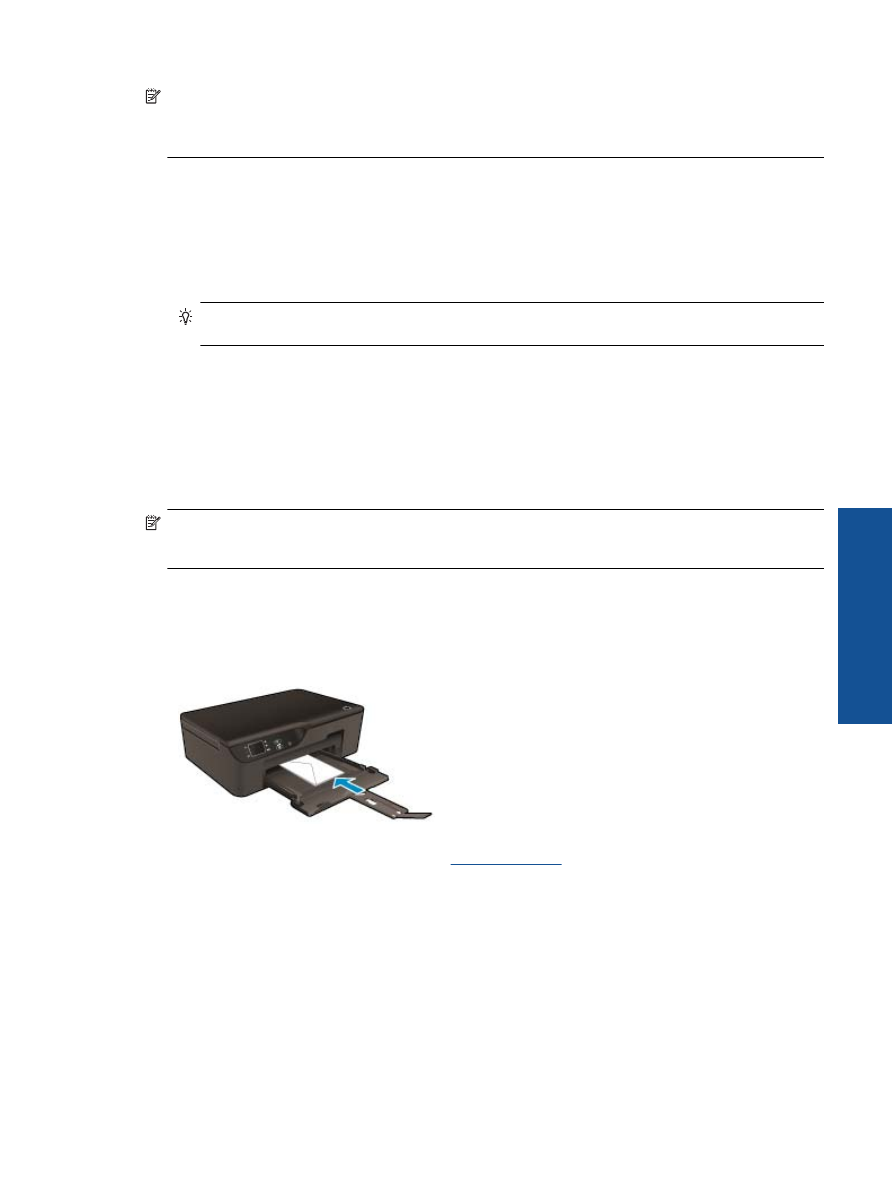
Opomba
Č
e natisnjeni dokumenti niso poravnani znotraj robov papirja, se prepri
č
ajte, da ste izbrali ustrezni
jezik in regijo. Na zaslonu tiskalnika izberite
Settings (Nastavitve)
in nato
Preferences (Nastavitve)
. Izberite
svoj jezik in regijo. Ustrezne nastavitve možnosti
Language/Region (Jezik/regija)
zagotavljajo, da bo imel
tiskalnik ustrezne privzete nastavitve velikosti papirja.